Admítalo o no, todos hemos imitado las letras de nuestras canciones favoritas de la infancia y hemos hecho que un amigo las grabe, les guste o no. Nuestro yo de 10 años pensó que podíamos hacer un video musical profesional, pero fue solo una linda catástrofe. Los videos musicales profesionales son un servicio real para los fanáticos y se han convertido en un requisito para cualquier banda o artista que desee ganar popularidad y vistas. Pero los videos musicales bien producidos suelen ser costosos de crear y no se ajustan al presupuesto de todos los artistas.
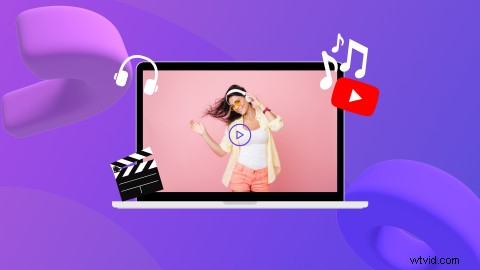
Con el editor de video en línea gratuito de Clipchamp, los mejores videos musicales son de bajo costo, fáciles de crear y pueden servir como una poderosa herramienta de marketing para amplificar las carreras musicales.
Entonces, ¿cómo puedes editar videos musicales de YouTube sin arruinarte? Siga leyendo para explorar nuestros mejores consejos de edición de videos musicales y más.

Tendencias populares de videos musicales
Desde que MTV transmitió su primer video musical de "Video Killed the Radio Star" de los Buggles, los videos musicales han recorrido un largo camino desde 1981. A través de transiciones llamativas, títulos de movimiento, videos de archivo únicos, kits de marcas icónicas y equipos modernos, Los videos musicales ahora son una de las formas de entretenimiento más populares en YouTube. El 60 % de los estadounidenses de entre 35 y 54 años dicen que visitan YouTube para buscar contenido relacionado con la música al menos una vez a la semana. Echemos un vistazo a algunos de los videos musicales más populares en YouTube hasta la fecha.
1. Luis Fonsi - Despacito
Con más de 7.600 millones de visitas en YouTube, Despacito de Luis Fonsi es uno de los videos musicales más icónicos del mundo. El gran éxito es ampliamente reconocido por los periodistas musicales por su papel fundamental en la popularización de la música pop en español en el mercado principal. Con Despacito mostrando música suave y romántica junto con videos divertidos y entretenidos.
2. Katy Perry - Rugido
No se puede negar que “Roar” es una canción extremadamente pegadiza. Más de una década después de su lanzamiento en 2013, el video musical se estrelló en el Hot 100 y alcanzó un hito rara vez visto de más de 3.400 millones de visitas en YouTube. La mezcla de animación, personajes divertidos, colores brillantes y títulos de movimiento únicos hacen que el éxito sea aún mayor.
3. OneRepublic - Contando estrellas
Otra canción que se te queda grabada en la cabeza durante días es “Counting Stars” de OneRepublic. El video musical oficial ha recibido más de 3.400 millones de visitas en YouTube y sigue siendo uno de los videos musicales más reproducidos en el mundo. El video musical tiene un aspecto y una vibra completamente diferentes a las canciones pop normales, ya que la cinematografía se filmó con poca luz, lo que realza el edificio sombrío.
4. Justin Bieber - Bebé
Ahora no podemos olvidarnos del clásico de todos los tiempos de Bieber, “Baby”. El clip de la película que hizo que muchos corazones se derritieran ahora tiene más de 2.600 millones de visitas en YouTube y es uno de los videos musicales de Bieber más reproducidos que jamás haya lanzado. Sin embargo, la canción tiene 12 millones de aversiones o pulgares hacia abajo, de fanáticos no tan felices.
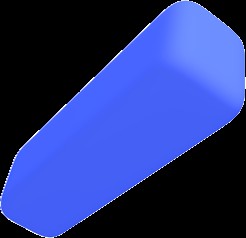
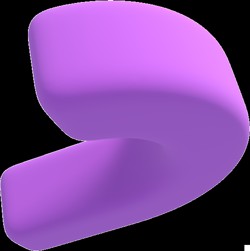
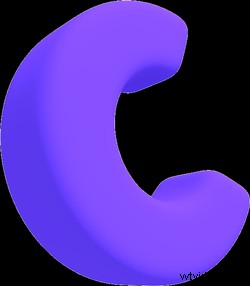 Editor de video gratuito en el navegador
Editor de video gratuito en el navegador Haz videos profesionales en minutos
Prueba gratisQue hacer antes de editar los mejores videos musicales
Antes de pasar a cómo editar un video con música de fondo, hay algunos pasos que deberá considerar.
1. Crea un guión gráfico para tus vídeos musicales de YouTube
Al igual que con cualquier video, cortometraje o presentación, deberá asegurarse de que el proceso de filmación transcurra sin problemas. Cree un guión gráfico de cómo quiere que se vea cada toma, quién está en ella y qué representa la toma. Determine la ubicación, el diseño, el vestuario, el ángulo, la iluminación y los personajes de cada toma. También es posible que desee considerar si utilizará una función de pantalla verde para ahorrar tiempo y dinero.
2. Desarrolle una lista de tomas
Una vez que haya creado su guión gráfico, el siguiente paso será desarrollar una lista de tomas. Según su guión gráfico, cada toma tendrá una lista de todo lo que necesita y los recursos.
3. Prepara tu equipo de grabación
Luego, asegúrese de tener todo el equipo necesario para su video musical antes de comenzar. Esto puede incluir cámaras, teléfonos inteligentes, cardán, luces, micrófonos, estabilizador, trípode, tarjetas de almacenamiento y más. Preparar su equipo de antemano asegurará que nada se quede atrás y que su video musical pueda ser de la mejor calidad posible.
4. Graba tu vídeo musical
Por último, pero no menos importante, ¡graba tu video musical! Una vez que haya hecho el trabajo preliminar, es hora de poner en práctica su planificación. Grabe su video musical en su teléfono inteligente o cámara, luego cargue su metraje directamente en la aplicación de edición de video de Clipchamp o en el software de edición de escritorio.
Cómo editar un video musical como un profesional
¿Quieres hacer los mejores videos musicales? Sigue nuestro tutorial paso a paso sobre cómo editar un video musical usando el software de edición de video gratuito de Clipchamp.
Paso 1. Inicia sesión en Clipchamp o regístrate
Para hacer un video musical como un profesional, deberá iniciar sesión en su cuenta de Clipchamp existente o registrarse de forma gratuita.
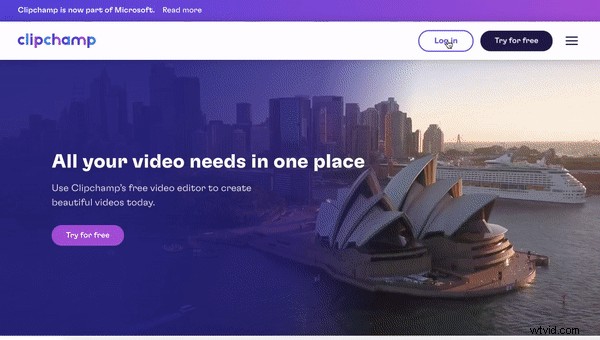
Paso 2. Crea un video
A continuación, haz clic en el botón morado Crear un vídeo. botón. El editor se abrirá automáticamente. Cambia el nombre de tu nuevo video haciendo clic en Video sin título barra en la parte superior del editor.
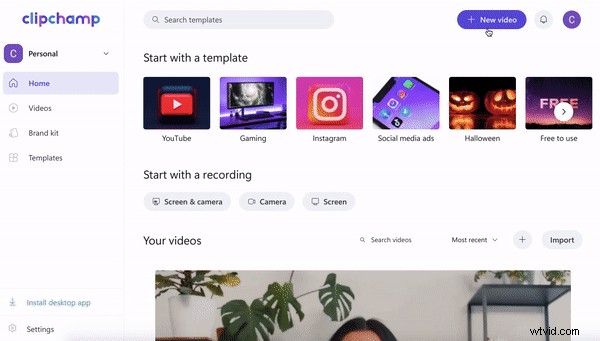
Paso 3. Cargue el archivo de audio de su video musical
Haga clic en el símbolo + más en la barra lateral izquierda. Aparecerá una pestaña desplegable. Cargue sus archivos de música desde su computadora, Dropbox, Google Drive, OneDrive, Zoom, Box, Google Photos o dispositivo de teléfono inteligente. También puede arrastrar y soltar archivos de audio en la pestaña desplegable blanca. Una vez que hayas subido tus clips de música, aparecerán en Tus medios. pestaña en la barra lateral izquierda.
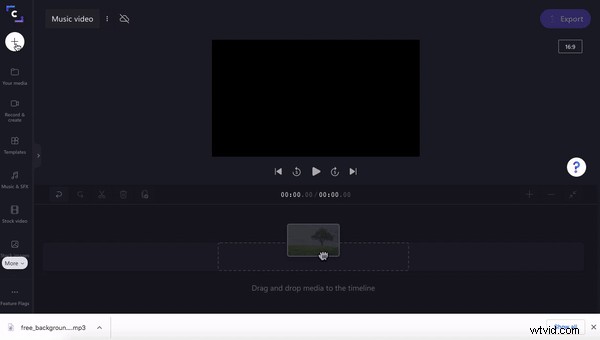
Paso 4. Arrastra y suelta música en la línea de tiempo
Ahora que su archivo de audio se ha agregado a Sus medios pestaña, arrastre y suelte el archivo en su línea de tiempo. El archivo de audio se colocará automáticamente en su línea de tiempo.
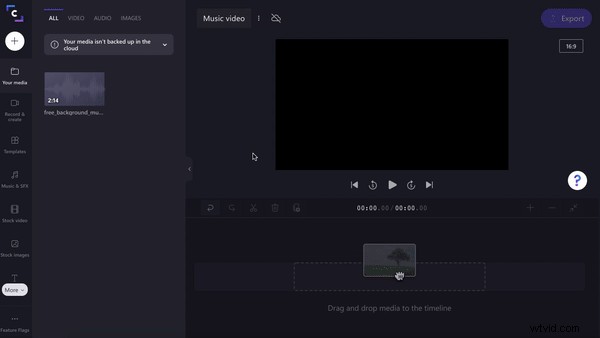
Paso 5. Cargue su secuencia de video o seleccione un video de stock
Haga clic en el símbolo + más en la barra lateral izquierda. Aparecerá una pestaña desplegable. Cargue sus archivos de videos musicales desde su computadora, Dropbox, Google Drive, OneDrive, Zoom, Box, Google Photos o dispositivo de teléfono inteligente. También puede arrastrar y soltar archivos de video en la pestaña desplegable blanca. Una vez que haya subido sus videoclips musicales, aparecerán en Sus medios. pestaña en la barra lateral izquierda.
Si no tiene clips de vídeo pregrabados, todavía puede hacer el mejor vídeo musical a partir de clips de vídeo de stock. Para seleccionar su material de archivo, haga clic en Video de archivo pestaña en la barra lateral izquierda. Desplácese por nuestras carpetas categorizadas o busque una palabra clave específica. Usaremos material de archivo para este tutorial.
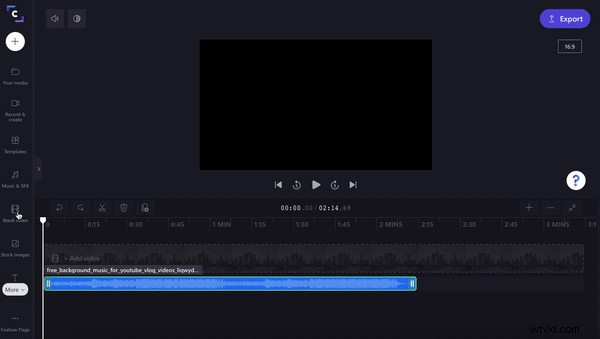
Paso 6. Coloque secuencias de video en la línea de tiempo
Arrastra y suelta tus videoclips musicales en la línea de tiempo. Automáticamente encajarán en su lugar. Si accidentalmente lo coloca en el orden incorrecto, puede reorganizar fácilmente su línea de tiempo. Simplemente levante y vuelva a colocar sus clips.

Paso 7. Agregue un título de movimiento
Un video musical siempre debe presentar el nombre de la canción y el artista al comienzo de la canción. Agregue un título de movimiento a su video musical haciendo clic en el Texto pestaña en la barra lateral izquierda. Arrastre y suelte el título que desee en la línea de tiempo que se encuentra sobre el metraje de su video musical. Edite el texto haciendo clic en las opciones que se encuentran arriba de la vista previa del video. Puede agregar más de un título de movimiento a su video musical. Asegúrate de añadir tu kit de marca a Clipchamp para seguir usando combinaciones de colores y fuentes consecutivas.
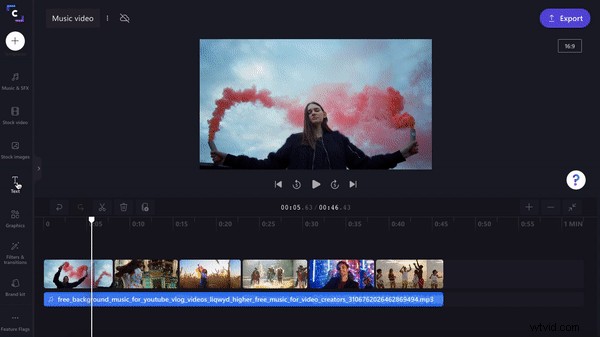
Paso 8. Agregar una transición
Haga clic en Filtros y transiciones pestaña en la barra lateral izquierda. Arrastra y suelta una transición entre dos clips en tu línea de tiempo. La transición encajará automáticamente en su lugar.
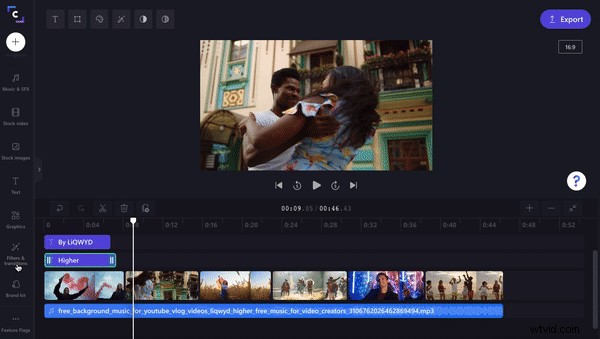
Paso 9. Guarda tu video musical de YouTube
Una vez que haya terminado de editar su video musical, es hora de exportar. Haga clic en el Exportar morado en la esquina superior derecha del editor. Aparecerán las opciones de guardado. Haz clic en las opciones de guardado de resolución de 720p o 1080p para obtener el video musical de mejor calidad y luego haz clic en Continuar.
Su video musical se guardará automáticamente en su computadora. También puede guardar su video musical en una de las integraciones de Clipchamp como Google Drive, YouTube, TikTok, OneDrive, Dropbox, Pinterest, Box o LinkedIn. Alternativamente, comparta su enlace de video musical personalizado con amigos o inserte el código.
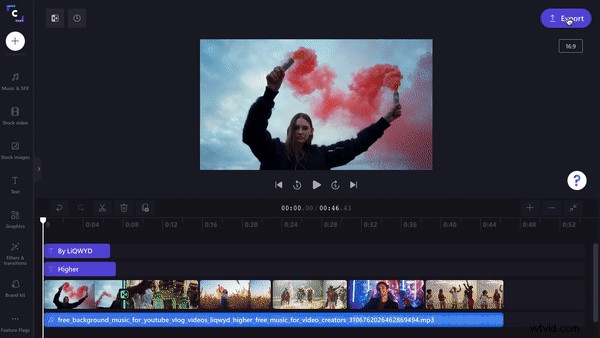
FAQ 1. ¿Cuánto tiempo lleva editar un video musical?
Con el creador de videos de Clipchamp, los usuarios pueden crear los mejores videos musicales en menos de 5 minutos. Ya sea que sea un editor profesional o un principiante, la edición de videos musicales de YouTube es extremadamente rápida, fácil de usar y rentable.
FAQ 2. ¿Puedo hacer un video musical para la canción de otra persona?
Sí. Puedes hacer un video musical con el creador de videos de Clipchamp usando música que pertenezca a otro artista o guardar archivos de audio de YouTube. Solo asegúrese de obtener su permiso primero. En su lugar, los creadores pueden usar archivos de audio libres de regalías de nuestra biblioteca.
FAQ 3. ¿Cómo subo mi video musical a YouTube?
Una vez que haya exportado su video musical con el creador de videos de Clipchamp, puede subirlo directamente a YouTube. Todo lo que tiene que hacer es guardar su video usando la opción de integración de YouTube de Clipchamp.
Haz un video musical con Clipchamp en poco tiempo
Los videos musicales son divertidos de ver y crear, ¡e incluso pueden volverse virales! Crea los mejores vídeos musicales con Clipchamp.
